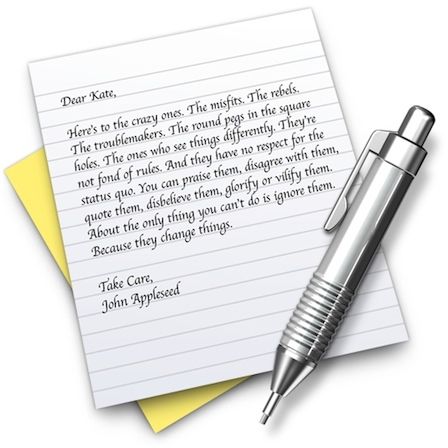Пусть не говорят, что с тех пор, как лопнул мыльный пузырь технологического бума, блестящие идеи не появлялись. Эта скромная команда становится мощным помощником в исследованиях для всякой программы, в которой можно вводить текст. Выделите любую фразу «Picasso», «электрические жалюзи», «матч Yankees» и выполните эту команду. Через несколько секунд вы будете в Интернете, и ваш веб-браузер представит вам список страниц, полученных поиском этой темы в Google. Это словарь, тезаурус, служба новостей и биржевой тикер в одном лице.
Ребятам в Apple этот сервис тоже полюбился. Они снабдили его собственной комбинацией клавиш: Shift-S-L (от «look up»).
Send File to Bluetooth Device (Отправить файл на устройство Bluetooth)
Bluetooth - это беспроводная технология передачи данных малого радиуса действия. С ее помощью два Мака (или, если хотите, Мак и ноутбук с Windows) могут легко обмениваться файлами «на лету», без каких-либо кабелей или настроек. (Конечно, в вашем Маке должен быть передатчик Bluetooth. Они есть, к примеру, во всех сегодняшних моделях ноутбуков Мак.)
Если выделить путь к файлу (совет ниже), то эта команда захватит файл и передаст его программе Bluetooth File Exchange, которая начнет передавать его ближайшему компьютеру с Bluetooth.
Speech(Речь)
Mac OS X не только показывает текст на экране, но может даже читать его вслух.
- Start Speaking Text (Включить). Сначала выделите в Cocoa-программе участок текста. Затем выберите эту команду, и Мак, в самом деле, прочитает текст вслух голосом персонажа, выбранного пользователем в системных настройках.
- Stop Speaking (Выключить). Эта команда заставит Мак умолкнуть.
Совет
Если выделить в Finder пиктограмму, то команда Start Speaking Text прочтет вам путь к ней. Например, для файла Flowers.tif, расположенного в папке Home (Личное) Pictures (Изображения) и имеющего путь Users/chris/Pictures/Flowers.tiff, Мак произнесет все слова, разделяя названия папок словом «comma» (запятая).
Spotlight
Spotlight всегда в вашем распоряжении, по первой команде готовый искать файлы, папки или программы. Но чтобы воспользоваться комбинацией - пробел, нужно ввести искомый текст. Данный сервис (и его комбинация клавиш Shift-S-F) запускает поиск Spotlight по слову или фразе, которые уже напечатаны раньше, их нужно только выделить в документе, который перед вами.
Summarize (Конспект)
А вот кое-что занятное. После выбора этой команды и выделения участка текста Mac OS анализирует выделенные фразы и через мгновение запускает службу краткого изложения Summary Service. Эта маленькая программа, о существовании которой вы, вероятно, и не подозревали, показывает сильно сокращенную версию начального текста.
Совет
Для того чтобы сохранить конспект как документ программы TextEdit, выберите File (Файл) - Save As (Сохранить как).
TextEdit
Для этих двух команд тоже сначала должен быть выделен некоторый текст.
- New Window Containing Selection (Открыть выбранное в новом окне). Если выделен некий участок текста, например, на веб-странице, эта команда автоматически запускает программу TextEdit, создает новый неименованный документ и вставляет в него выделенный текст.
- Open Selected File (Открыть выбранный файл). Эту команду можно выполнить, только если выделен фрагмент текста, совпадающий с именем и путем к документу программы TextEdit (включая путь к папке, как в ~/Documents/essay.txt). Тогда для открытия документа в TextEdit можно выбрать Services (Службы) - TextEdit - Open Selected File (Открыть Выбранный Файл). (Если выделенный текст не является именем документа, то появится сообщение об ошибке.)
Приведенные команды встроены в только что установленную версию Mac OS X, но гибкость на этом не кончается. Истинная прелесть служб в том, что к этому меню можно добавлять команды новых полезных программ по мере их появления (это порадует любителей управлять данными). Например, свои команды добавляют в меню Services такие программы, как Skype, QuicKeys, RealPlayer, iData.